Tartalom áttűnése az asztalról egy Microsoft Teams-szobába
A számítógépről tartalmat átküldhet egy Microsoft Teams-szobába (MTR) vagy egy Surface Hub-eszközre. Ide tartoznak a képernyők, az ablakok és az élő PowerPoint. Választhatja a Csak a leadás vagy a Leadás lehetőséget, és bekapcsolódhat a naptárában ütemezett értekezletekbe. További résztvevőket az asztali alkalmazáson vagy az MTR-eszközkonzolon keresztül adhat hozzá.
Előkészületek
-
Győződjön meg arról, hogy rendelkezik hozzáféréssel az MTR-hez Windows, androidos MTR vagy Surface Hub rendszerű eszközökön.
-
Engedélyezze a Bluetooth-adatgyűjtő beállítást a Teams-eszközökön.
-
A legjobb eredmény érdekében engedélyezze a Közelségi alapú értekezlet-összehívások automatikus elfogadása beállítást a Teams-eszközön.
-
A fiókját be kell jelentkeztetni egy olyan fiókba, amely ugyanabban a bérlőben található, mint a Teams-eszköz, amelyre át szeretne adni. Ha a fiókok különböző bérlőkben találhatók, a bérlőket össze kell egyesíteni.
Megjegyzés: A közelségi alapú értekezlet-összehívások automatikus elfogadása csak akkor működik, ha a helyiség neve mellett vezeték nélküli ikon található.
Áttűnés az asztali alkalmazásból egy MTR-eszközre
1. A számítógépről nyissa meg a Teams alkalmazást, és jelentkezzen be a Teams-fiókjával.
2. A felső menüsávon válassza a Beállítások és további 
3. A legördülő menüben válassza a Leadás lehetőséget.
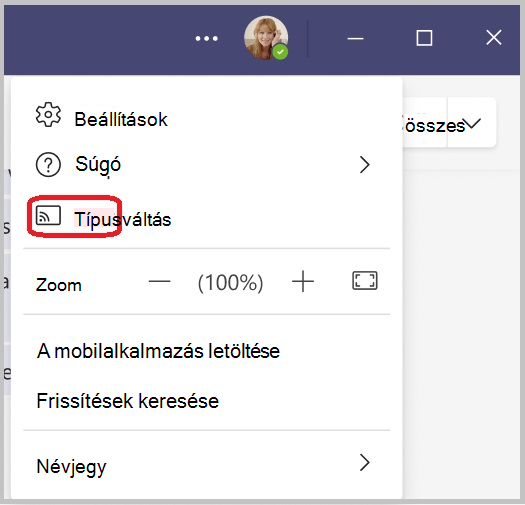
4. Válasszon ki egy közeli Teams-szobát a listából. Azok a szobák, amelyek neve alatt vezeték nélküli ikon található, automatikusan elfogadják az öntési munkamenetet, ha az öntés engedélyezve van a helyiségeszközön.
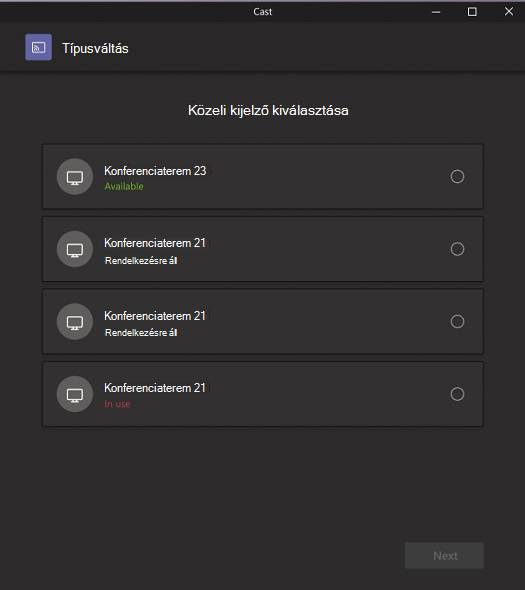
5. Válassza a Tovább gombot.
6. Ha az adott helyiségben értekezlet van ütemezve, választhatja a Csak leadás vagy a Leadás lehetőséget, és bekapcsolódhat egy ütemezett értekezletbe . Ha a felhasználó a nap hátralévő részére nem ütemez értekezleteket, a felhasználó nem fogja tudni ezeket a beállításokat megadni.
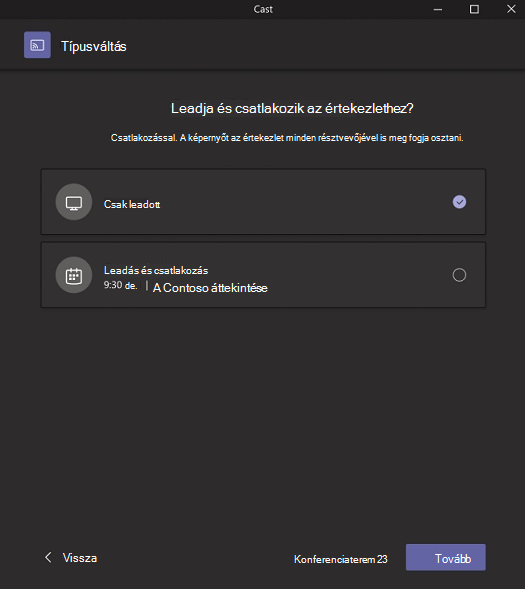
7. Válassza a Tovább gombot.
8. Válassza ki az eszközre átvenni kívánt tartalmat, majd válassza a Leadás lehetőséget.
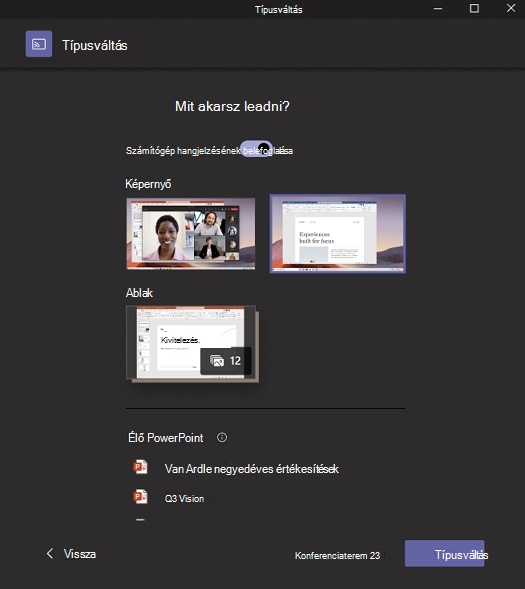
-
Ha az automatikus elfogadás engedélyezve van, ellenőrizze, hogy a tartalom automatikusan át lett-e állítva az MTR-eszközre.
-
Ha az automatikus elfogadás le van tiltva, ellenőrizze, hogy a tartalom át lett-e öntöttve az MTR-eszközre, miután elfogadta az öntött munkamenetet az MTR-eszközön.
-
Ellenőrizze, hogy a számítógép csatlakozott-e a leadott munkamenethez a Hang kikapcsolva beállítással.
Végső öntés
A leadott munkamenet befejezéséhez válassza az Értekezlet befejezése a számítógépen lehetőséget. Ezzel a számítógép és a szoba értekezletét is lezárja. Ha a Kilépés a Teamsen keresztül lehetőséget választja a számítógépen, akkor a hívást azon az eszközön keresztül is be kell fejeznie, amelyen a hívást leadta.










